Sreenfetch ir skripts, kas uz ekrāna parāda mūsu sistēmas informāciju.
Lai to instalētu, ierakstiet terminālā
1. -cd /usr/bin/
2. -sudo wget -c https://raw.github.com/KittyKatt/screenFetch/master/screenfetch-dev -O screenfetch
3. -sudo chmod +x screenfetch
Lai to izpildītu, vienkārši ierakstiet terminālu
screenfetch
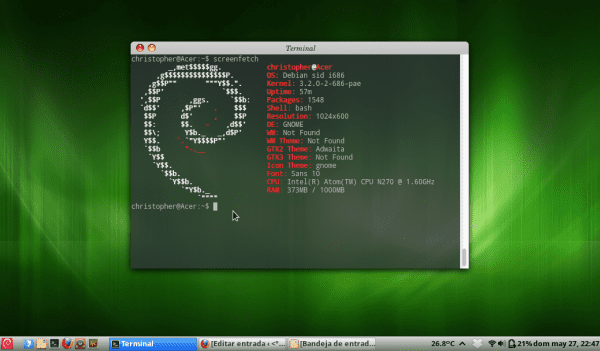
Izcils scenārijs, tāpat kā Archey 😀
Sveicieni
Lieliski, tas izskatās diezgan forši, jūs varat uzlikt Fedora logotipu, es to tūlīt nopirkšu XD ...
Sveicieni
Sāciet saņemt naudu, ka, ja jūs varat, vienkārši norādiet logotipu vai, ja jūs to izmantojat fedorā, tas pēc noklusējuma iznāks. xP
Sveicieni.
Atved dažādus distros:
https://github.com/KittyKatt/screenFetch/blob/master/screenfetch-dev#L997
Man tas nepatīk, ne tas, ne arhejs, es paliku pie Alsi, jo pārbaudīju visus trīs vienlaicīgi, skripts ir labs, bet es domāju, ka jums trūkst daudz informācijas, ko pievienot.
Sveicieni.
Es to lejupielādēšu
Ļoti labs ieguldījums, es tikko to lejupielādēju, un tas darbojas nevainojami, liels paldies.
Che, dari viņiem zināmu, ka viņi ieliks šādu Debian logotipu, cik bail!
XD
HA HA HA HA HA HA !!!!!
... neapvainojieties, bet vai jūs to komentējat ar šo Ubuntu logotipu? ... hahaha, šeit kaut kas nav kārtībā ... hahaha
Es to saku ar to Arch emblēmu !!
Ubuntu lieta - nabaga Ubuntu che! - ļaujiet man to nodot tālāk, tas strādāja ...
... Un kā vienmēr: Trolololololololo !!! Turies pie Debian GNU / Linux un veselīgu troļļošanu visai ģimenei !! >: D
PS: ekrāna ielāde ir interesanta, bet +1 @abel, $ alsi -l mana mājas servera .bash_profile ir lieliski piemērots, lai to redzētu katru reizi, kad piesakos ar ssh; Ko darīt, ja es tam pievienošu, ir galvenie CPU izmantošanas dati un krāsas atmiņas lietojuma, darbspējas un nodalījumu lauki 😉
Izcili, jūs dalāties ar mums: D, Veiksmes ...
Hei, tas izskatās lieliski 😀 Ja vēlaties, lai tas darbotos, atverot termināli, pievienojiet komandu / usr / bin / screenfetch failam /home/usuario/.bashrc 🙂 Tas izskatās lieliski ...
Labs padoms, es to izmēģināju, un tas izskatās lieliski, liels paldies !!
Ieejot es domāju, ka tie ir tie sīkrīki, kas ir novietoti darbvirsmas apakšā, vai kāds zina, kā to ievietot Gnome 3? īpaši temperatūra, procesori un atmiņa.
Gnome3 conky jums nedarbojas?
Conky ir labs, man tas nedaudz maksāja, lai to instalētu, bet galu galā es paliku tāds http://helmuthdu.deviantart.com/art/CONKY-COLORS-244793180
Paldies par visu KZKG ^ Gaara.
Interesanti 🙂
bet kā es varu to padarīt pastāvīgu ???? tā kā redzu, ka tas parādās tikai tad, ja izpildu pavēli
Ielieciet savu .bashrc komandu, tad katru reizi, kad tur atvērsit termināli, tā būs 😉
rediģējiet .bashrc failu, ievietojot rindas beigās ./screenfetch vai ./screenfetch-dev
To pašu izskaidro šeit - » http://foro.desdelinux.net/viewtopic.php?pid=6298#p6298
labi, es nevaru atrast failu. Es to meklēju iekš / home, ieslēdzu slēpto failu skatu un neko
/home/your-user/.bashrc 😉
problēma, KZKG ir tāda, ka skripts nav iekš / home, un es nevaru iedomāties, kur tas var atrasties.
Kādu scenāriju tu domā par draugu?
Ja jūs domājat failu bashrc ... tas atrodas mapē /home/frame/.bashrc ... pieņemot, ka jūsu lietotājvārds ir rāmis.
Greznība, es tikko atradu to, ko meklēju!
Sveicieni!
????
cik jauki!!
[img] http://i48.tinypic.com/x5ywt3.png [/ img]
Es to instalēju pirms kāda laika, un tagad es vēlos to noņemt, kā man darīt? ar # apt-get remove screenfetch nekas nenotiek. Kā tas tiek darīts?
1. # dpkg -l | grep ekrāna ielāde
2. # apt-get remove {pilns paketes nosaukums, ko jums parāda dpkg}
Nekas nav noticis!
pēc
1. # dpkg -l | grep ekrāna ielāde
# (Es ievietoju šo rindu tukšu!)
sudo rm / usr / bin / screenfetch
Jūs to neinstalējāt, izmantojot pakotņu pārvaldnieku. 😀
sudo rm cd / usr / bin / screenfetch
Tā kā jūs neizmantojāt nevienu pakotņu pārvaldnieku, ja to darāt ar metodi, kas aprakstīta ierakstā, ir acīmredzams, ka aptitude vai dpkg nav to sarakstā, tāpēc atinstalējiet to, tieši noņemot.
Ar to nekas nenotiek, čau. Es tikko izņēmu komandu no .bashrc, lai tā darbotos katru reizi, kad tiek atvērts terminālis, bet es nezinu, vai tas nozīmē, ka tas tiek noņemts pats. Esi?
EHH!
Jūs tikko pārtraucāt pusi no savas čaulas sesijas, atkarībā no diska, kuru izmantojat o_O
Kāpēc jūs vienkārši nerediģējāt failu un komentējāt attiecīgo rindu!
sudo rm / usr / bin / screenfetch
Tas ir lieliski, ja tiek atvērts terminālis un parādās: ekrāna ielāde!
Tas darbojas jebkurai lietojumprogrammai.
Piemērs Man ir X skripti, un es to pievienoju savam: .bashrc, norādot izpildāmo skriptu ceļu katru reizi, kad būs mans termināls. : VAI
Protams, tā ir vēl viena lietojumprogramma no termināļa. Bet, ja vēlaties, varat veikt izmēģinājumus un kļūdas.
Ļoti labs scenārijs! 😀
Lai redzētu, kā viņiem precīzi jānokārto izplatītāja nosaukums, varat to izdarīt:
grep -i izmantoju screenfetch-dev
grep -i arka screenfetch-dev
grep -i sarkanā ekrāna atnese-dev
Tas ir brīnišķīgi. Turklāt tas ir daudz foršāks nekā "Windows sistēmas rekvizīti" (es neizmantoju SUDO, jo to izdarīju kā root).
Liels paldies 🙂
Redziet ... kā izdzēst ekrāna ielādi ??? Es to instalēju elementārā, bet terminālā tas rada kļūdu: bash: /home/manolinux/.bashrc: 168. līnija: sintaktiskā kļūda negaidītā elementa tuvumā
newline'esacscreenfetch 'bash: /home/manolinux/.bashrc: línea 168:
bet es to nevaru izdzēst: s
Redziet ... kā izdzēst ekrāna ielādi ??? Es to instalēju elementārā, bet terminālā tas rada kļūdu: bash: /home/manolinux/.bashrc: 168. līnija: sintaktiskā kļūda negaidītā elementa tuvumā
newline'esacscreenfetch 'bash: /home/manolinux/.bashrc: línea 168:
cd /usr/bin/
sudo rm screenfetch